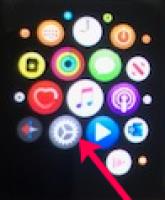IPhoneで写真ライブラリにアクセスしているアプリを確認する方法

アプリをインストールし、写真へのアクセスを求めるプロンプトですぐに [許可] をタップし、何も考えずに先に進んだことが何回あったか覚えていますか?
プライバシーはここ数年、モバイル オペレーティング システム上で議論を呼ぶトピックとなっており、Android も例外ではありません。 Android スマートフォン上のアプリは、かなりの個人情報やプライベート情報にアクセスできますが、もちろん特定の権限を付与した場合に限られます。
アプリケーションがこれらのアクセス権限を悪用してユーザーのプライバシーを侵害しないようにすることが重要です。
Android 11 以降では、アプリに位置情報への一時的なアクセスを許可することもできます。つまり、アプリの使用を停止した後でも、アプリが位置情報にアクセスできることを心配する必要がなくなります。
さらに、Android では、どのアプリケーションが位置情報にリアルタイムでアクセスできるかを簡単に確認できる機能もサポートされるようになりました。以下の簡単な手順に従ってください。 (注: 項目やオプションのタイトルはメーカーによって若干異なる場合がありますが、意味は基本的に同じです)。
まず、ホーム画面の歯車アイコンをタップして、Android スマートフォンまたはタブレットの設定メニューにアクセスします。または、画面の上から下にスワイプしてシステム通知ドロワーを開き、小さな歯車アイコンをタップすることもできます。

次に、「プライバシー」に進みます。

「プライバシー」の下で、「権限マネージャー」を選択します。

この「権限マネージャー」セクションには、携帯電話上のアプリに付与したさまざまな権限(アプリがアクセスできる個人データ)がすべて一覧表示されます。 「場所」セクションを探します。

この「位置情報」セクションのインターフェースは、各メーカーの Android バージョンによって若干異なる場合があります。上部には、「常時」位置情報データにアクセスできるアプリのリストが表示されます。 「使用中のみ」の下に、位置情報へのアクセスを拒否したアプリが表示されます。

アプリの位置情報アクセスを変更するには、リスト内のアプリをタップし、適用する権限を選択します。

これで、位置情報にアクセスできるアプリのリストを取得し、必要に応じて権限を変更できるようになりました。
アプリをインストールし、写真へのアクセスを求めるプロンプトですぐに [許可] をタップし、何も考えずに先に進んだことが何回あったか覚えていますか?
セキュリティとプライバシーは、スマートフォンユーザー全般にとってますます大きな懸念事項になりつつあります。
ここ数週間、マイクロソフトが自社の AI システムをトレーニングするために顧客の Word 文書や Excel スプレッドシートを収集しているという噂が出てきました。
Microsoft Edge で利用できる追跡防止のレベルを理解し、設定方法を学びましょう。プライバシーを守るための効果的な手段です。
Zaloチャットルームに参加するとき、年齢を非表示にしたい方必見。誕生日を非表示にする方法を詳しく解説します。
友達からSteamアクティビティを非表示にするには、ユーザー名をクリックして[プロファイル]オプションを選択します。[プロファイルの編集]をクリックして、プライバシー設定を開きます
Mac の内蔵カメラは便利ですが、プライバシーを守るために無効にしたい場合があります。この記事では、安全にカメラを無効にする方法を詳しく説明します。
Chromecast デバイスを持っている方へ。YouTube に接続した際に発生するキャストアイコンの問題を解決し、プライバシーを守る方法を探ります。
Viberでオンラインステータスを非表示にしたいですか?本記事では、オンラインの状態を隠す方法とその設定について詳しく解説します。
Apple WatchのGPSをオフにする方法とその利点について説明します。プライバシーとバッテリー寿命を保つための効果的なヒントを紹介しています。
Discord でプライバシーが懸念事項の 1 つである場合は、相互サーバーを非表示にすることをお勧めします。
写真ライブラリとメッセージ アーカイブは、Android スマートフォンやタブレット上で厳重に保護する必要がある最もプライベートな場所の 2 つであると言えます。
高価なSamsung Galaxyを、市場に出回っている他のスマートフォンと全く同じ見た目にする必要はありません。少し手を加えるだけで、より個性的でスタイリッシュ、そして個性的なスマートフォンに仕上げることができます。
iOS に飽きて、最終的に Samsung の携帯電話に切り替えましたが、その決定に後悔はありません。
ブラウザ上のAppleアカウントのウェブインターフェースでは、個人情報の確認、設定の変更、サブスクリプションの管理などを行うことができます。しかし、さまざまな理由でサインインできない場合があります。
iPhone で DNS を変更するか、Android で DNS を変更すると、安定した接続を維持し、ネットワーク接続速度を向上させ、ブロックされた Web サイトにアクセスできるようになります。
「探す」機能が不正確になったり、信頼できなくなったりした場合は、いくつかの調整を加えることで、最も必要なときに精度を高めることができます。
携帯電話の最も性能の低いカメラがクリエイティブな写真撮影の秘密兵器になるとは、多くの人は予想していなかったでしょう。
近距離無線通信は、デバイス同士が通常数センチメートル以内の近距離にあるときにデータを交換できる無線技術です。
Appleは、低電力モードと連動して動作する「アダプティブパワー」を導入しました。どちらもiPhoneのバッテリー寿命を延ばしますが、その仕組みは全く異なります。
自動クリックアプリケーションを使用すると、ゲームをプレイしたり、デバイスで利用可能なアプリケーションやタスクを使用したりするときに、多くの操作を行う必要がなくなります。
ニーズに応じて、既存の Android デバイスで Pixel 専用の機能セットを実行できるようになる可能性があります。
修正には必ずしもお気に入りの写真やアプリを削除する必要はありません。One UI には、スペースを簡単に回復できるオプションがいくつか含まれています。
スマートフォンの充電ポートは、バッテリーを長持ちさせるためだけのものだと、多くの人が考えています。しかし、この小さなポートは、想像以上にパワフルです。
決して効果のない一般的なヒントにうんざりしているなら、写真撮影の方法を静かに変革してきたヒントをいくつか紹介します。
新しいスマートフォンを探しているなら、まず最初に見るのは当然スペックシートでしょう。そこには、性能、バッテリー駆動時間、ディスプレイの品質などに関するヒントが満載です。
他のソースからiPhoneにアプリケーションをインストールする場合は、そのアプリケーションが信頼できるものであることを手動で確認する必要があります。確認後、アプリケーションはiPhoneにインストールされ、使用できるようになります。